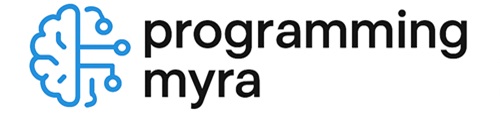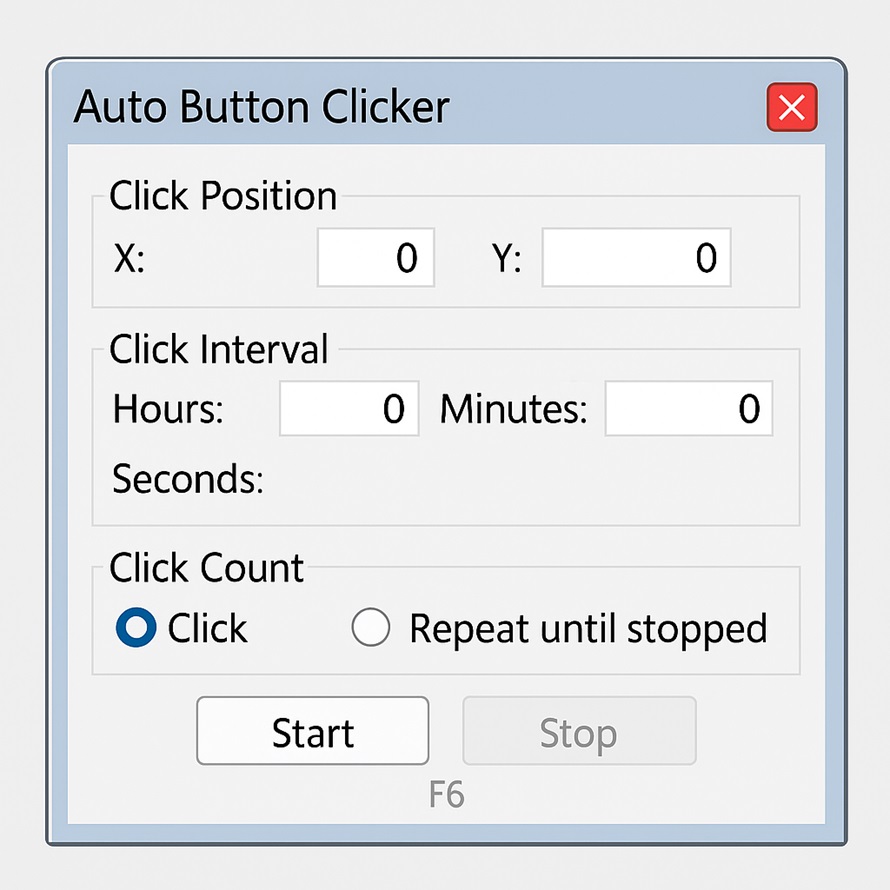NovelAIを自動化する方法|Auto Button Clicker・プロンプトツール徹底ガイド
NovelAIでの創作が楽しくなる一方で、「毎回同じ操作を繰り返すのが面倒」「プロンプトの入力が大変すぎる」と感じていませんか?
そんな悩みを解決するのが、Auto Button Clickerやプロンプト支援ツールを活用した“自動化”の技術です。

操作の手間を省き、作業効率をぐっと高められるこれらのツールは、初心者でも手軽に導入できるものばかり。
ただし、設定や使い方を間違えると「動かない」「アカウントが止められる」などのリスクもあるため、正しい知識が不可欠です。
この記事では、NovelAIの自動化を安全かつ効果的に実現する方法を、画像付きでわかりやすく解説。
初心者向けに厳選したツール紹介から、実践手順、プロンプトの自動化方法、さらにはPython連携や副業応用まで、幅広くカバーしています。
- 📌NovelAIを自動化する方法と必要なツール構成がわかる
- 📌Auto Button Clicker・拡張機能の導入方法を画像付きで解説
- 📌プロンプト入力支援ツールのおすすめと活用法を紹介
- 📌創作・副業への応用可能性まで含めた実践的な内容
Contents
NovelAIを自動化する方法|Auto Button Clicker・拡張ツールの活用法
まず何が必要?NovelAI自動化の導入準備をチェックしよう
NovelAIを自動化するには、いきなりツールを導入するのではなく、いくつかの事前準備が必要です。
環境を整えることで、スムーズかつ安全に操作できます。
🔸まずは確認!自動化に必要な基本環境
| 項目 | 内容 |
|---|---|
| PC環境 | Windows推奨(※Auto Button ClickerはWindows対応) |
| ブラウザ | Chrome推奨(拡張機能との連携が安定) |
| NovelAIアカウント | 有料プランでなくても可(ただし制限あり) |
| 時間帯 | 長時間の自動クリックには通信安定性も重要 |
🔸やりたい自動化の内容を明確にする
自動化といっても、その内容は大きく分けて2種類あります。
① 操作の自動化(例:画像生成時の繰り返しクリック)
② 入力の自動化(例:毎回のプロンプト入力)
それぞれ使うツールが異なるため、目的によって導入すべきものが変わる点に注意が必要です。
✅自分の目的に合った準備を進めるチェックリスト
以下のチェックリストで、自分がどのタイプに当てはまるかを見てみましょう。
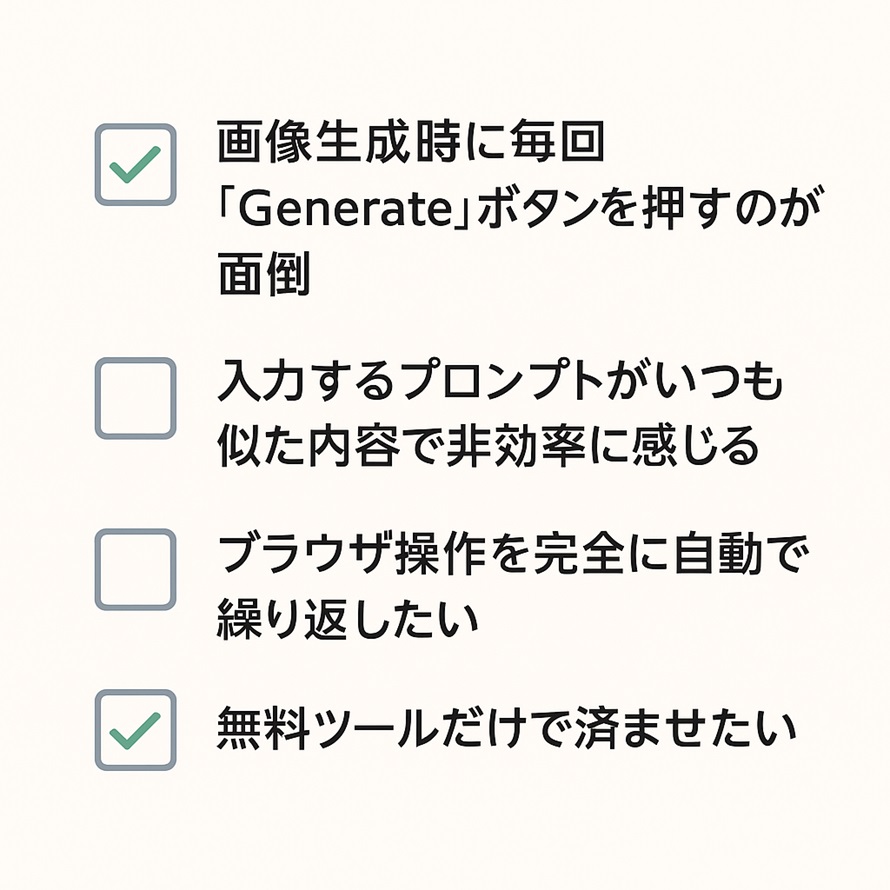
上記のように操作面が面倒なら「Auto Button Clicker」、入力面の自動化をしたいなら「プロンプト支援ツール」や「拡張機能」を選ぶと相性が良いです。
Auto Button Clickerとは?導入手順と初期設定【画像あり】
NovelAIを自動化する上で、最も手軽に始められるのが「Auto Button Clicker」というツールです。
これは、指定したボタンを自動的にクリックし続けてくれるフリーソフトで、画像生成の反復操作に最適です。
🔸Auto Button Clickerとは?
以下のような特徴を持った無料のWindows用ツールです。
| 項目 | 内容 |
|---|---|
| 対応OS | Windows(Macでは使用不可) |
| 主な機能 | 指定座標のクリック自動化、繰り返し間隔の調整 |
| 用途例 | NovelAIの「Generate」ボタン連打、定時作業のループ処理 |
| 価格 | 無料(広告あり) |
✅インストールと導入手順
以下の流れで簡単に導入できます。
① 公式サイトから「Auto Clicker」をダウンロード
② インストール後、ツールを起動
③ クリック位置(X,Y座標)を設定
④ 「Start」ボタンで自動クリック開始
※Windows Defenderで警告が出る場合もありますが、公式配布元からのDLであれば基本的に問題ありません。
📷 使用画面イメージ
🔸注意点|はじめに押さえておきたい設定項目
| 設定項目 | 説明 |
|---|---|
| Click Interval | クリックの間隔(例:3秒間隔など) |
| Click Type | 左クリック/右クリックを選択 |
| Repeat Until Stopped | 永久ループか、回数指定か |
| Cursor Position | 座標指定(事前にボタン位置を把握しておく必要あり) |
使い方を誤ると「無限クリック」で意図しない動作になるため、初期設定は慎重に行うことが重要です。
自動化に成功するためのクリック設定例
Auto Button Clickerの導入が完了したら、次に重要なのが「どのように設定するか」です。
ここでの設定ミスが、「クリックされない」「暴走する」などのトラブルの原因となります。
✅基本となる設定パターン(おすすめ例)
| 項目 | 推奨設定 | 解説 |
|---|---|---|
| Click Position | X: 400/Y: 300(※実際の「Generate」ボタン位置に応じて変更) | あらかじめ座標を確認する必要あり |
| Click Interval | 3~5秒 | 画像生成後の処理時間を考慮して余裕を持たせる |
| Click Count | Repeat/10~50回程度 | 負荷や通信エラーを防ぐため、無制限は避ける |
| 開始方法 | F6キーで開始/F7キーで停止(ツールにより異なる) | 手動でいつでも停止できるようにしておく |
🖱クリック位置の確認方法
「Generate」ボタンの座標は、以下のような方法で簡単に取得できます:
-
Windowsの「画面上のマウス座標表示ツール」を使う(例:マウスポインター座標取得ツール)
-
Auto Clicker側に「Pick Location」機能がある場合、それを使って直接指定
例)「Pick Location」を選択 → Generateボタン上でクリック → 自動的にX/Yに反映
🔸よくあるミスと対処法
| よくあるミス | 原因 | 対処法 |
|---|---|---|
| ボタンが押されない | 座標がズレている/画面倍率が変わった | ブラウザ表示を100%に戻す/再度座標を取得 |
| クリックが早すぎる | Interval設定が1秒未満 | 画像生成には最低2~3秒の余裕が必要 |
| 何も起きない | Startキーが割り当てられていない/別ソフトが邪魔している | 他の常駐ソフトを閉じる/ツール再起動 |
📌補足:長時間のクリックは控えめに
長時間の自動クリックは、サーバー負荷やアカウント制限のリスクがあるため、50~100回程度で区切って休止を入れるのが安全です。
「動かない・うまくいかない」対処法チェックリスト
Auto Button Clickerを使っても「クリックされない」「何も起きない」といったトラブルはよくあります。
特に初心者の場合、設定ミスや環境の違いが原因で“自動化に失敗する”ケースが多発しています。
そこでこの章では、動作不良の典型パターンと対処法を“チェックリスト形式”でまとめました。
✅自動クリックがうまくいかないときの確認項目
| チェック項目 | 内容 |
|---|---|
| □ クリック位置(座標)は正しく設定されているか? | 実際のボタン位置とズレていないかを再確認 |
| □ ブラウザ表示倍率は100%になっているか? | ズーム倍率によって座標がズレる場合があります |
| □ 「Start」実行後に別ウィンドウが前面に来ていないか? | 自動クリック先が背面になると動作しません |
| □ 間隔(Interval)が極端に短すぎないか? | 処理待ち時間が不足するとクリックが無視されます |
| □ 管理者権限で実行しているか? | 権限不足でクリックがブロックされることがあります |
| □ ウイルス対策ソフトが干渉していないか? | 一部ソフトがAuto Clickerを“ボット動作”として遮断します |
🛠トラブル別の対処法ガイド
| 症状 | 主な原因 | 解決方法 |
|---|---|---|
| 何もクリックされない | 座標設定ミス・誤動作 | 「Pick location」機能で再設定してみる |
| ボタン以外の場所が押される | 解像度や倍率のズレ | PC表示設定を「スケーリング100%」に戻す |
| 途中で止まる/反応しない | リソース不足/他アプリとの干渉 | 他アプリを閉じて、再起動+再設定を行う |
📌補足:確認用の簡易チェック手順
① 自動クリック開始前に「座標」を確認
② 開始前に「対象ウィンドウ」が最前面になっているか確認
③ クリックされる場所にマウスを一度置いて手動確認しておく
このように、一見難しそうに見えるエラーの大半は環境・設定のちょっとしたズレで起こります。
慌てず、一つひとつチェックしていけば、確実に解決できます。
プロンプト自動入力を効率化|おすすめ支援ツール3選
画像生成において「毎回同じようなプロンプトを手入力する」のは、想像以上に手間がかかる作業です。
そこで活躍するのが、プロンプト入力を自動化・効率化できる補助ツールです。
ここでは、NovelAIユーザーの間でも実際に利用されているおすすめ支援ツール3選をご紹介します。
✅おすすめプロンプト支援ツール3選【2025年最新版】
| ツール名 | 特徴 | 対応環境 | メリット |
|---|---|---|---|
| PromptPerfect(Web拡張) | 入力文を整えてくれるAI補助 | Chrome拡張/日本語OK | 誤字修正・構文チェックに強い |
| NovelAI Prompt Helper(外部ツール) | プロンプト構造をGUIで組める | ブラウザ/日本語△ | 直感的なUI、初心者でも扱いやすい |
| Notion+スニペット管理(手動方式) | 自作テンプレを流用 | 任意/コピペ式 | シンプルだが自由度が高い・無料 |
📌どれを使えばいい?
以下のように、目的やスキルレベルで選ぶのがポイントです。
🔰 初心者:NovelAI Prompt Helper(GUIで分かりやすい)
🧠 中級者:PromptPerfect(AIの整形サポートで効率化)
🧰 玄人:Notionやメモ帳でテンプレート管理+コピペ活用
📝よく使われるプロンプトテンプレの例
1girl, long hair, sitting, detailed background, soft lighting, fantasy style
上記のような定型パターンをストックしておくことで、毎回の手入力を削減できます。
それを「入力補助ツール」で呼び出せば、スピードと精度が格段にアップします。
⚠注意:外部ツールは安全性にも気を配ろう
-
NovelAIの規約に違反しない範囲での使用
-
Chrome拡張はアクセス権限を確認
-
ブラウザクラッシュやセッション切れ防止策も重要
Novelai拡張機能でできること|Chromeで簡単自動化
NovelAIの操作をもっと簡単にしたいなら、Chrome拡張機能の導入が効果的です。
特別なスクリプト不要で、ボタンクリック・入力補助・定型プロンプトの貼り付けなどを自動化できます。
✅そもそも拡張機能とは?
Chromeブラウザにインストールして機能を拡張する、小型のアプリのようなものです。
-
NovelAIの画面に追加UIやボタンを表示できる
-
クリックや入力を事前に登録した内容で自動実行
-
Webページ上の処理を擬似的に“スクリプト化”
※利用には、PC版のGoogle Chromeブラウザが必要です。
🔸おすすめの拡張機能3選【NovelAIユーザー向け】
| 拡張機能名 | 主な機能 | 特徴 |
|---|---|---|
| Tampermonkey | ユーザースクリプト実行 | 高機能・自由度が高い(中級者向け) |
| Auto Text Expander | 定型プロンプトの自動補完 | キーワード入力で自動変換 |
| Clicker for Chrome | ページ上の要素を自動クリック | ボタン繰り返し系の作業に便利 |
🖱実例:プロンプト定型文をショートカットで入力
入力欄に「/girl」と打つ → 自動で「1girl, soft light, solo, anime style」に変換
これにより、複雑な英語プロンプトも覚えなくてOK。
ショートカット感覚でスムーズな生成作業が可能になります。
⚠注意:拡張機能を使う際のチェックポイント
-
提供元が不明な拡張機能は使わない
-
アクセス権限が「すべてのWebサイト」になっていないか要確認
-
セキュリティソフトと競合する場合は例外設定を行う
📌補足:拡張機能とAuto Clickerは“使い分け”がカギ
| 用途 | 最適な自動化手段 |
|---|---|
| ボタンの連打・操作の繰り返し | Auto Button Clicker(OSレベル) |
| 入力補助・簡易処理 | Chrome拡張機能(ブラウザレベル) |
無料ツールだけでどこまで自動化できるか?
NovelAIや自動化ツールに興味はあるけれど、「お金はかけたくない」「まずは無料で試したい」と考える方は多いはずです。
結論から言うと、主要な自動化は“無料ツールのみ”でも十分可能です。
ただし、無料ならではの制限や注意点もあるため、この章でポイントを整理しておきましょう。
✅自動化に関する費用の有無まとめ
| 項目 | 無料で使える? | 補足 |
|---|---|---|
| Auto Button Clicker | ◎ 完全無料 | ダウンロード型、広告なしの軽量ツールもあり |
| Chrome拡張機能 | ◯ 多くは無料 | 一部有料オプションや広告表示あり |
| Prompt支援ツール | △ 機能制限あり | 有料化しないと保存・高度な構文が使えない場合も |
| NovelAI本体 | △ 無料トライアルあり | 有料プランでないと生成制限あり(特に画像) |
📌こんな使い方なら“完全無料”でもOK
つまり、「プロンプトの工夫と作業手順の簡略化」で自動化の9割はカバーできます。
⚠ 無料利用時に気をつけたいこと
| 注意点 | 内容 |
|---|---|
| NovelAIの画像生成回数に制限あり | 無料ユーザーは一定回数で生成が止まる(特に高精度モデル) |
| 無料拡張機能の“広告”に注意 | 中には外部リンクやリダイレクト広告が表示されることも |
| アップデート・サポートなしのツールも多い | 自動化が突然使えなくなる可能性あり(特に海外製) |
🎯目的に合わせて賢く使い分けよう
| 利用目的 | 無料でいける? | 推奨構成例 |
|---|---|---|
| ボタン連打を自動化 | ◎ | Auto Button Clickerのみ |
| プロンプト入力の時短 | ◯ | 拡張機能+テンプレート運用 |
| 本格的な画像生成をしたい | △ | NovelAI有料プラン+支援ツール併用 |
自動化ツールの選び方|用途別に使い分ける視点
NovelAIの自動化と一口に言っても、「何を自動化したいか?」によって選ぶべきツールは変わります。
ここでは、用途別に最適な自動化ツールを使い分ける考え方をご紹介します。
✅まず確認すべき「自動化したい操作」はどれ?
| 操作の種類 | 内容 | 目的例 |
|---|---|---|
| ボタン操作の繰り返し | 「Generate」などの自動クリック | 画像連続生成など |
| テキスト入力の自動化 | プロンプトやタグの定型文補完 | 時短・記憶負担の軽減 |
| 複合的な操作の自動化 | クリック+入力+タイミング制御 | より高度なカスタム |
📌自動化ツールの用途別早見表
| ツール名 | 得意な用途 | 難易度 | 補足 |
|---|---|---|---|
| Auto Button Clicker | クリック自動化 | 低 | 単純な反復処理に最適 |
| Auto Text Expander | プロンプト入力の短縮 | 低 | 定型文補完で時短に効果 |
| Tampermonkey+UserScript | 複数操作の自動化 | 高 | JavaScript知識があると効果大 |
| Python+Selenium | 高度な自動制御 | 高 | 開発寄り、本格的な拡張向け |
🎯選び方の視点【3つの質問】
1. 自動化したいのは「クリック」か「入力」か?
2. 導入にあたってコードを書く余裕はあるか?
3. 無料/有料どちらまで許容できるか?
🛠 初心者におすすめの組み合わせ例
| パターン | ツール構成 | 解説 |
|---|---|---|
| 手軽に試したい | Auto Button Clicker+Notepad | クリックとコピペで基本はカバー可能 |
| 入力も自動化したい | Auto Text Expander+定型プロンプト | 一行入力で複雑プロンプトを再現 |
| 応用も見据えたい | Auto Clicker+Tampermonkey | 自動化範囲の拡張が可能に |
⚠「多機能=便利」とは限らない
複雑なツールを無理に使うより、必要最小限の構成でしっかり動作する環境を作る方が失敗しません。
創作ジャンル別|自動化の活用実例を紹介
NovelAIの自動化は、「何を創りたいか」によって活かし方が大きく変わります。
ここでは、ジャンルごとに異なるニーズに合わせた実践的な自動化の使い方例を紹介します。
✅ジャンル別|自動化活用の具体例
| 創作ジャンル | 自動化する操作 | 使用ツール例 | 解説 |
|---|---|---|---|
| イラスト連作(キャラ変化) | Generateボタン連打+一部プロンプト変更 | Auto Button Clicker+定型プロンプト | 髪型・ポーズ・衣装などを変えながら量産 |
| 小説(ショートストーリー) | 定型プロンプト呼び出し+改変入力 | Auto Text Expander+Notionテンプレ | 会話文・導入・結末のテンプレ切替に便利 |
| キャラクター設定作成 | テンプレ化したプロンプト一括入力 | 拡張機能 or メモ帳活用 | 属性や特徴の入力補助に有効 |
| アニメ風構図の反復生成 | 座標クリックで連続画像出力 | Auto Clicker | アングル違いを短時間で出力可能 |
| 4コマ漫画風シーン生成 | 複数のシーン設定を切り替え | 定型文ツール+手動調整 | テンプレ切替でシーン管理がしやすい |
🖌使用例:イラスト構図の量産プロセス
📌複数ジャンルにまたがる人は「共通テンプレート」で管理
「タグ管理シート」や「ジャンル別Notionページ」を用意しておくと、どのジャンルでもすぐに自動化が使える環境になります。
⚠注意:ジャンルによっては自動化しすぎに注意
-
文芸系:プロンプトの“意味”を考える余地を残すことが重要
-
ビジュアル系:構図やポージングが単調になるリスクに注意
あくまで補助ツールとして“創作の自由度”を支える立場で使うことが、自動化との最適な距離感です。
NovelAI自動化ツールをどう活かす?創作・副業につなげる使い方と発展法
創作目的別|どの自動化ツールが向いているか早見表
自動化ツールは数多くありますが、選ぶ基準は「あなたが何を自動化したいか」に尽きます。
ここでは、創作目的に応じたおすすめのツール早見表をご紹介します。
✅目的別|おすすめ自動化ツール早見表
| 創作目的 | 自動化したいこと | 向いているツール | 補足 |
|---|---|---|---|
| イラスト量産 | Generateボタンの繰り返し | Auto Button Clicker | 座標設定で安定動作 |
| キャラ差分生成 | プロンプトの一部変更 | Auto Text Expander | キーワードで置換 |
| ストーリー制作 | プロンプトの再利用 | Notionテンプレ+コピペ | 構成ごとに管理可 |
| 素材集め | 画像大量取得 | Clicker for Chrome | ページ遷移にも対応 |
| 多ジャンル対応 | 操作の柔軟な自動化 | Tampermonkey+スクリプト | 高度だが汎用性高い |
📌初心者なら「入力補助」と「クリック補助」だけで十分
✔ Auto Button Clickerでクリック操作を自動化
✔ 定型プロンプトをコピペ or 拡張機能で呼び出す
→ これだけでも作業時間が半分以下になることも
このように、「自分の創作パターン」に応じて使い分ければ、難しいツールを無理に使う必要はありません。
AI小説・イラスト制作での自動化活用法【実例あり】
NovelAIは、小説/イラスト/キャラクター生成など多彩な用途で使えるAIツールです。
それぞれのジャンルにおいて、自動化によって得られる効率と表現の幅は異なります。
✅ジャンル別|実際の自動化活用パターン
| ジャンル | 活用例 | 使用ツール | 効果 |
|---|---|---|---|
| 小説(ストーリー) | 導入・会話・結末のテンプレを呼び出し | Auto Text Expander | 書き出しの迷いを防げる |
| イラスト(キャラ) | 髪型/表情違いを一括生成 | Auto Button Clicker+定型プロンプト | 時間あたり出力数が倍増 |
| 世界観設定(背景) | 同じ構図で色調・雰囲気を変える | 拡張機能でプロンプト挿入+再クリック | 作風のブレが減る |
| キャラ紹介カード | 属性・関係性のテンプレ化 | メモ帳+コピペ+プロンプト変換 | テキスト生成にも活用可 |
📌活用のコツ
・まずは“繰り返している作業”を1つだけ自動化する
・定型化しやすいプロンプトから始める
・自動化に頼りすぎず「選ぶ目」を残す
プロンプト改善×自動化の“合わせ技”で精度を上げる
自動化ツールは便利ですが、肝心のプロンプトの質が低いと出力結果も安定しません。
そこで重要になるのが、「プロンプト構成の工夫と自動化の組み合わせ」です。
✅プロンプト改善のポイント
| 構成要素 | 例 | 改善ポイント |
|---|---|---|
| 主語 | 1girl, 1boy | 人数・性別を明確に |
| ポーズ | sitting, walking | 行動を具体的に |
| 雰囲気 | soft lighting, dark background | 抽象語を加えると表現が広がる |
| 補助タグ | masterpiece, best quality | 出力の安定性を高める |
| 除外語 | bad anatomy, blurry | マイナスタグで精度を調整 |
🛠 改善済プロンプト例
🔁「改善済プロンプト」×「自動化」でできること
✔ 入力補助ツールで、上記プロンプトをショートカット化
✔ Clickerで自動生成 → 「精度が高い画像」が連続で得られる
✔ 複数パターンを定型文にして使い回す
📌ポイント:自動化前にプロンプトを整える
雑なプロンプトのまま自動化すると、「要らない画像を大量に量産するだけ」になってしまいます。
NovelAIとPythonでできること|技術的視点から解説
「もっと柔軟に自動化したい」「細かい条件で画像を連続生成したい」
そんなときに選択肢に上がるのが、Pythonを使った自動化スクリプトです。
ただし、現時点でNovelAIは公式APIを提供しておらず、技術的ハードルはやや高めです。
✅Pythonでできる主な連携手段
| 方法 | 内容 | 難易度 |
|---|---|---|
| Web UIの自動操作(Selenium) | ChromeをPythonで操作し、自動クリック・入力 | ★★★☆☆ |
| キーボード操作の自動化(pyautogui) | 特定の座標やキー入力を自動で送信 | ★★☆☆☆ |
| スクリーンショットで状態判定 | 画像生成完了を画像解析で検出→次の操作へ | ★★★★☆ |
🛠 簡易的なコード例(pyautogui)
import pyautogui
import time# 画像生成ボタンの座標(例)
x, y = 400, 300for _ in range(10):
pyautogui.click(x, y)
time.sleep(5) # 画像生成の待機時間
※全画面表示&ブラウザ固定位置での使用が前提。位置ズレ注意。
⚠ 注意点
-
非公式連携のため、動作保証やサポートはなし
-
ツールアップデートで使えなくなる可能性あり
-
利用規約や自動操作ポリシーに十分配慮を
📌Python連携はこんな人に向いている
Pythonは、AIツールと人間の作業の“橋渡し役”として非常に強力です。
👉より詳しく「Pythonで何ができるか?」詳しく知りたい方は、Pythonで何が出来る?初心者向け7つの活用分野【趣味にも仕事にも役立つ】を参考してください。
自動化が創作にもたらす“メリットと限界”
自動化は、創作活動の「効率」や「継続性」を支えてくれる強力な手段です。
ですが、やり方を誤ると“創作そのものの楽しさ”を損ねてしまうリスクもあります。
✅創作における自動化のメリット
| メリット | 内容 |
|---|---|
| 作業時間の短縮 | 繰り返し操作・入力が不要になる |
| アイデアの可視化速度UP | 複数のパターンを短時間で生成可能 |
| モチベーション維持 | 面倒な工程が減り、続けやすくなる |
| 量産による検証が可能 | 表現の比較・選別がしやすくなる |
⚠ 一方で見落としがちな限界と注意点
| 限界 | 内容 |
|---|---|
| 表現の“考察時間”が減る | ワンクリックで生成できてしまう反面、構成を練る時間がなくなることも |
| 惰性で作業するようになる | 自動化に頼りすぎると「創作」ではなく「作業」になる |
| 思考の“省略癖”がつく | 手を動かすプロセスから生まれるひらめきが減少 |
📝自動化は“伸びしろ”を作るための道具
安全な使い方とアップデート情報のチェック法
NovelAIや拡張機能、自動化ツールは、便利な反面セキュリティや規約面の注意も欠かせません。
特に、外部ツールや非公式拡張機能を使う際は、“安心して継続利用できる”環境づくりが大切です。
📌自動化ツール利用時の安全チェック項目
| チェック項目 | 内容 |
|---|---|
| ✅ 出典が明記された配布元からダウンロードしているか? | 公式サイトやGitHubが望ましい |
| ✅ Chrome拡張のアクセス権限を確認したか? | 「すべてのWebサイト」権限は要注意 |
| ✅ 利用規約に自動化禁止の記載はないか? | NovelAIの利用ポリシーも要確認 |
| ✅ ツールのアップデート履歴を定期的に確認しているか? | 古いまま使用すると不具合の原因に |
📌おすすめの“安全な使い方”ルール
✔ 拡張機能は月1回、設定とバージョンを見直す
✔ 新しいツールを入れるときはまず仮想環境かサブアカウントで試す
✔ 自動化は「限定的な範囲」で使い、挙動を常に監視できる状態にする
NovelAI自動化は副業につながるのか?可能性と注意点
「自動化スキルを副業に活かせる?」という質問は、NovelAIを使う中で自然に浮かぶ関心ごとです。
結論から言うと、直接的な副業にはなりにくいが、“収益化スキル”の土台にはなり得るというのが現実です。
✅NovelAI自動化スキルが活かせる副業例
| 分野 | 活かせるポイント | 備考 |
|---|---|---|
| AI画像販売(素材系) | 自動生成×選別 | Pixiv Booth/Skebなど |
| キャラクター企画支援 | 差分生成で提案資料作成 | 制作会社の企画補助などに応用 |
| Web記事の挿絵作成 | イメージ生成→簡易加工 | 記事単価UP要素に |
| 自動化スクリプト提供 | 拡張機能/Pythonスクリプト共有 | 技術+著作権に注意 |
📌収益化を目指すなら押さえたいこと
✔ 著作権・利用規約を確認(特にAI生成物の商用利用)
✔ 作品として“差別化”されたものを生み出せているか?
✔ 単なる画像量産ではなく「編集・選定・提案力」を組み合わせる
NovelAIを使いこなす力は、それ単体で稼ぐ力というよりも、「創作×ITスキル」という複合力の入口となります。
よくある質問Q&A10選
Q1:NovelAIの自動化って違法じゃないの?
A. 自動化自体は違法ではありませんが、利用規約に違反しない範囲で使うことが重要です。
Q2:Auto Button Clickerって安全ですか?
A. 公式配布元からダウンロードすれば基本的に安全です。類似名の偽ソフトに注意しましょう。
Q3:MacでもAuto Button Clickerは使えますか?
A. 多くはWindows専用ですが、Mac用の代替ツール(例:Automator)も存在します。
Q4:プロンプト入力も完全に自動化できますか?
A. 定型文なら可能です。完全な“思考自動化”は難しいため、工夫が必要です。
Q5:拡張機能の使いすぎでブラウザが重くなりませんか?
A. 拡張機能の数が多いとパフォーマンスに影響するため、使わないものは無効化がおすすめです。
Q6:無料だけで運用し続けることは可能ですか?
A. 基本的な自動化なら無料で十分ですが、NovelAI本体の制限により用途は一部限られます。
Q7:自動化で生成した画像を販売してもいい?
A. NovelAIの商用利用ポリシーに準拠していれば可能ですが、事前確認を強くおすすめします。
Q8:Pythonと連携するにはどれくらいのスキルが必要?
A. 初歩の自動クリックなら初心者でもOK。複雑な操作は中級者向けです。
Q9:ボタン位置が毎回変わると自動化できませんか?
A. 固定座標が前提ですが、画像認識機能を使えば柔軟に対応できます(やや上級向け)。
Q10:自動化ばかりに頼ると創作力が落ちませんか?
A. 使い方次第です。操作を効率化し、表現に集中できる環境づくりが大切です。
NovelAIを自動化する方法|Auto Button Clicker・プロンプトツール徹底ガイドのまとめ
-
NovelAIの自動化は無料ツールだけでも十分に実現可能
-
Auto Button Clickerで「Generateボタン」の反復操作が効率化できる
-
プロンプト自動入力には拡張機能や定型文登録が効果的
-
クリックと入力で使い分けるツール選定が成功のカギ
-
自動化は創作ジャンルに応じて活かし方が大きく変わる
-
プロンプトの精度を上げると自動化の成果も安定する
-
Python連携により高度な自動化や画像管理も可能になる
-
自動化は創作時間を生む“支援ツール”として活用すべき
-
拡張機能やツールの利用時はセキュリティ確認を忘れずに
-
NovelAI自動化の知識は、創作から副業スキルにも発展可能
【本記事の関連ハッシュタグ】